Pour la gestion de vos comptes
Impression PDF des relevés CAMT054 Prélèvements impayés
Une refonte a été effectuée concernant la génération des pdf des relevés CAMT054. Le comportement du bouton "Impression" est identique à la version d’origine. le contenu est présenté sous un nouveau design et on ajoute l’icône de la banque en haut à droite des pages.
Pour vos émissions de remises
La saisie de LCR
- Limitation de la date de création à j - 365
Il n’est plus possible de saisir des dates de création via les WS et la saisie antérieure à 365 jours pour les LCR et LCR DAILLY
- Ajout de la saisie de la référence de remises pour les LCR et LCR DAILLY
Il est maintenant possible de saisir la référence de la remise pour les remises du type LCR ou LCR DAILLY.Nouveau champ référence de remise pour les LCR et LCR DAILLY
Association de la notion de créancier pour la saisie de SDD
Ajout du nom du créancier au niveau de la gestion des comptes émetteurs
NOTE Le filtre et le souffleur ne tiennent pas compte des majuscules et minuscules.
Comme pour l’ICS, il est désormais possible de surcharger au niveau des comptes émetteurs le nom du créancier.
Par défaut, lorsque vous créerez ou modifierez un compte émetteur sans ICS, le champ Créancier ne sera pas visible. Il est impératif de saisir un ICS afin de configurer le créancier. Ainsi, le champ ’créancier’ sera visible une fois que le champ ICS sera complété.
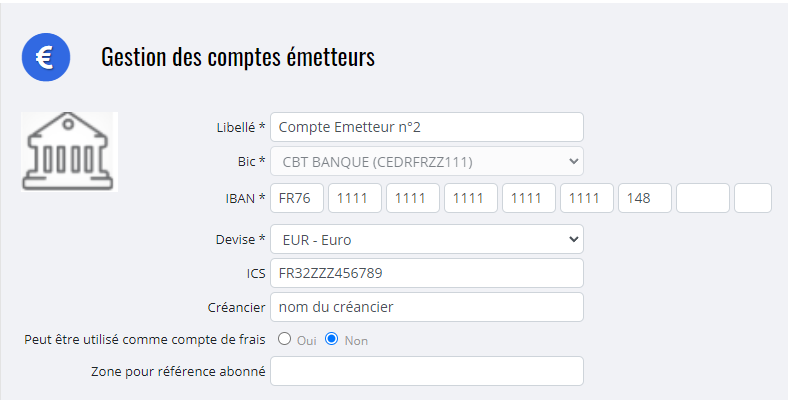
Gestion d’un compte émetteur
Une fois créé, il sera possible de choisir ce créancier lors de la création / modification d’un mandat
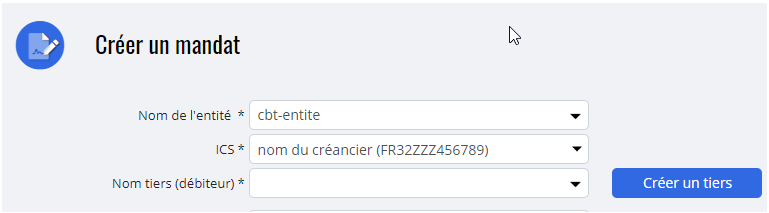
Création d’un mandat
À noter que, si le nom du créancier est modifié sur le compte émetteur, alors tous les mandats associés à ce créancier seront amendés pour prendre en compte le nouveau créancier.
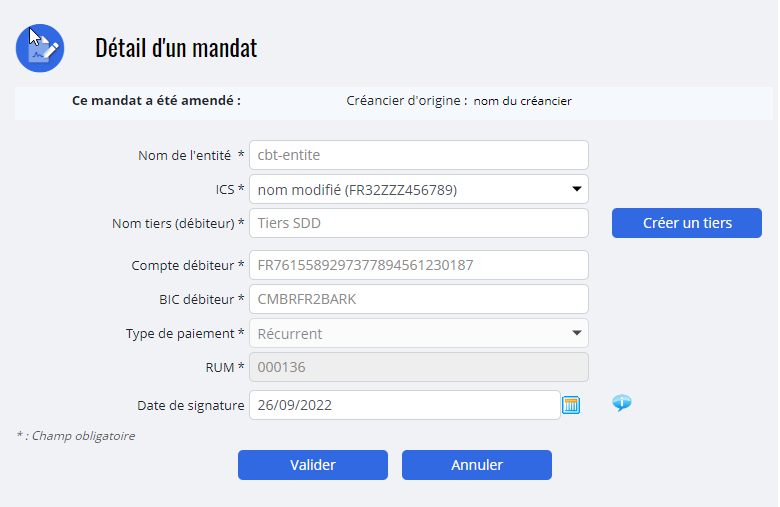
Detail du mandat amendé
Saisie de virement de trésorerie ISO
Il est désormais possible de saisir des opérations de virement de trésorerie SEPA (ICT) vers des comptes autres que FR, et sur d’autres devises que EUR.
De nouveaux formats
Nouveau type de fichier : Relevés Eficash
La plateforme adopte un nouveau type de fichier sur le workflow Retour : les relevés Eficash. Ces fichiers peuvent être récupérés depuis les serveurs bancaires et visualisés sur la plateforme. Il est possible :
- de télécharger le fichier reçu
- d’imprimer le détail du fichier
L’expérience utilisateur
Authentification CEGID Passeport (Signin Cegid)
Le mode d’authentification Passeport a été ajouté sur la plateforme. Il permet aux utilisateurs abonnés à CRB de se connecter via son compte Cegid. Pour tout complément sur l’activation de cette authentification, merci de vous rapprocher de votre conseiller CEGID.
le bouton Cegid connect sera affiché sur l’écran de connexion
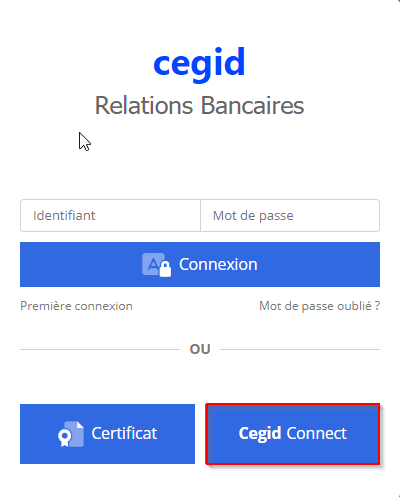
Demande de réception manuelle
Deux boutons radio ont été ajoutés à l’écran de demande de réception manuelle afin de mieux faire apparaitre le mode de transfert à effectuer.
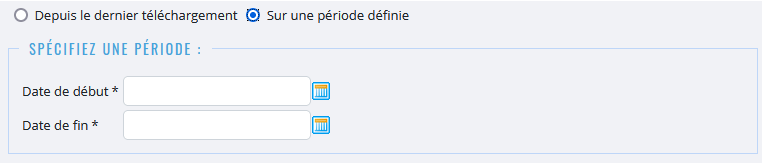
Mode de demande de réception
Lorsque l’option "Depuis le dernier téléchargement" est sélectionné, on récupère uniquement les nouveaux relevés qui n’ont pas été obtenus depuis la dernière demande de réception.
Lorsque l’option "Sur une période définie" est sélectionné, tous les relevés appartenant à la période définie seront récupérés, même ceux ayant déjà été récupérés précédemment.
Après avoir sélectionné un ou plusieurs Flux Retours et avoir cliqué sur le bouton "Transférer", on ouvre maintenant l’écran "Fichiers reçus" avec un filtre appliqué sur les demandes en cours.
L’écran se rafraichit automatiquement toutes les 5 secondes
Pour nos utilisateurs de Webservices
WS de mise à jour de la configuration de génération de RUM
Un webservice est mis à disposition pour mettre à jour la configuration de génération de RUM. Ce WS est voué à être appelé par un SI externe.
Les informations mises à jour sont l’état d’activation, le pattern et le compteur de la configuration de génération de RUM de l’entité ciblée.
Pour tout complément sur l’utilisation de ce webservice, merci de vous rapprocher du centre de support.
Configuration
Version 5.40.09
Nouveau paramètre gérant la taille des fichiers intégrés dans les bordereaux
Un nouveau paramètre a été introduit afin de gérer le contenu des bordereaux des remises déposées sur la plateforme.
Lorsque les fichiers déposés sont hors norme (par exemple un fichier texte), alors le bordereau de remise généré intègre une partie du fichier brut. La taille maximale du fichier intégré dans le bordereau est maintenant limitée par le paramètre qui définit cette taille maximale, en octet, la valeur par défaut est 4096.
Pour la gestion de vos comptes
Rapprochement d’écritures dans le module de trésorerie
Une nouvelle fonctionnalité a été ajoutée afin de permettre aux utilisateurs de rapprocher une écriture de relevé bancaire avec une ou plusieurs écritures prévisionnelles et rapprocher une écriture prévisionnelle avec une ou plusieurs écritures de relevé bancaire.
Module fonctionnel de rapprochement de trésorerie
Un nouveau module fonctionnel a été ajouté. Il correspond à la fonctionnalité de rapprochement de trésorerie. Par défaut le module n’est pas actif pour les abonnements.
Configuration du rapprochement de trésorerie
Un nouvel écran a été ajouté afin de permettre aux utilisateurs de définir des règles de rapprochement sur des comptes émetteurs pour le moteur automatique de rapprochement.
Cet écran est disponible via le menu Trésorerie > Configuration si le module fonctionnel "Rapprochement Trésorerie" est actif sur l’abonnement et si l’utilisateur possède l’habilitation d’Administrateur Trésorerie.
L’écran est composé de trois parties :
- Configuration globale
Cette partie permet à l’utilisateur de définir une liste de comptes pour lesquels le rapprochement sera disponible. Cette liste de compte sera prise en compte pour le rapprochement manuel et automatique.
Popup affiché au clic sur "Sélectionnez les comptes" :
Configuration rapprochement comptes
- Définition des règles de rapprochement de fiabilité élevée
Cette partie permet à l’utilisateur d’activer et définir 4 règles de gestion pour le rapprochement automatique.
Correspondance des codes opérations : Si le code opération d’une écriture relevé et prévisionnelle sont identiques, alors le moteur fera un rapprochement entre ces deux écritures.
Référence de lot identique : Si la référence d’une écriture relevé et prévisionnelle sont identiques, alors le moteur fera un rapprochement entre ces deux écritures.
Ecart de montant autorisé : Si les montants d’une écriture relevé et prévisionnelle sont dans l’écart de montant défini par l’utilisateur, alors le moteur fera un rapprochement entre ces deux écritures.
Ecart de date autorisé : Si les montants d’une écriture relevé et prévisionnelle sont dans l’écart de date défini par l’utilisateur, alors le moteur fera un rapprochement entre ces deux écritures.
Pour activer une règle, la case doit être cochée. Si plusieurs cases sont cochées alors chaque critère devra correspondre aux écritures pour les rapprocher.
- Définition des règles de rapprochement de fiabilité intermédiaire
On retrouve les mêmes critères que ceux décrits ci-dessus, ces critères seront appliqués dans le cas ou ceux définis au niveau fiabilité élevée ne sont pas applicable.
Rapprochement de trésorerie
Un nouvel écran est disponible si le module fonctionnel "Rapprochement Trésorerie" est actif sur l’abonnement. Il est découpé en deux étapes, premièrement le rapprochement automatique, et deuxièmement le rapprochement manuel.
- Rapprochement automatique
Sur l’écran de rapprochement automatique sont listés les rapprochements effectués automatiquement par le moteur de rapprochement selon les règles de configuration définies au préalable. Les rapprochements sont affichés avec les opérations associées. Les opérations issues des relevés bancaires sont mises en évidence en gras et les opérations prévisionnelles en police normale. La première colonne du tableau indique l’état et la fiabilité du rapprochement affiché.
Maillon vert : fiabilité élevée
Maillon orange : fiabilité intermédiaire
Maillon brisé gris/noir : association invalidée
Il est possible de dissocier des rapprochements effectués automatiquement, et à l’inverse les réassocier.
Rapprochement tresorerie automatique
- Rapprochement manuel
Il permet d’effectuer un rapprochement entre les opérations des relevés bancaires et les opérations prévisionnelles.
L’écran comporte deux tableaux présentant les opérations des relevés d’un côté et les opérations prévisionnelles de l’autre. Il est possible de filtrer sur le compte émetteur, sur le code d’opération ou les deux. Les deux tableaux peuvent être triés.
Rapprochement trésorerie manuel
Il est possible de cliquer sur une opération dans la liste, ainsi son détail s’affiche sous le tableau. Les informations restituées comprennent : le libellé, les dates d’opération et de valeur, le montant, la référence et le compte de l’opération.
Impact : A noter, les opérations prévisionnelles rapprochées ne sont plus remontées dans l’écran Mes Opérations, et les opérations prévisionnelles rapprochées ne sont plus prises en compte dans le calcul des soldes sur l’écran Position de Trésorerie.
Prise en compte du rapprochement sur le suivi des relevés
Les écrans ’Mes Opérations’ et ’Position de trésorerie’ ont été modifiés afin que les écritures prévisionnelles rapprochées ne soient plus affichées et prisent en compte dans les calculs des soldes des comptes émetteurs.
Ajout d’un nouveau paramètre fonctionnel de configuration
Un nouveau paramètre fonctionnel a été ajouté à la page Configuration > Fonctionnalité.
Ce paramètre a pour objectif , dans le cadre du rapprochement bancaire, de fixer une limite sur la période de contrôle des opérations de relevé bancaire. Cela permet d’indiquer jusqu’à quand les opérations des relevés sont considérées par le moteur de rapprochement et l’écran de rapprochement manuel.
Ecran fonctionnalité rapprochement
Pour vos émissions de remises
La saisie de LCR
- Masquage de la date de valeur en escompte en valeur
Il est maintenant possible de masquer le champ date valeur lors de la saisie d’une remise LCR de type escompte en valeur.
Afficher la date de valeur pour une remise de type Escompte en valeur
- Ajout d’un paramètre pour limiter en saisie, la date de valeur d’un LCR afin qu’elle ne soit pas supérieure à X jours par rapport à la date du jour.
Ajout d’un paramètre dans la configuration de saisie pour LCR afin de limiter la saisie de la date de valeur à une date future maximum. Cette date correspond à la date du jour à laquelle est ajouté le nombre de jours saisi par ce nouveau paramètre.Limiter la date de valeur à J + paramètre
L’expérience utilisateur
Refonte de la mire de connexion
La page de login a été revue pour mieux visualiser les différents modes d’authentification. L’ordre d’affichage des modes d’authentification sur l’écran de connexion dépend de l’ordre des modes d’authentification configurés dans l’application.
- Si un seul mode d’authentification est défini, il apparaitra seul sur l’écran de connexion.
mode authentification mdp
- Si 2 modes d’authentification sont définis, ils apparaitront l’un sous l’autre, celui du haut étant celui défini en premier dans l’application.
2 modes authentification
- Si 3 modes d’authentification sont définis, le premier apparaitra en haut, les 2 autres seront sur la même ligne sous forme de boutons (avec redirection sur un écran dédié pour la saisie des informations de connexion le cas échéant).
3 modes authentification
- Enfin, si 4 modes d’authentification, ou plus, sont définis, ils apparaitront sous forme de boutons, dans l’ordre défini sur le paramètre. Pour l’authentification par mot de passe ou InWebo, l’utilisateur sera redirigé sur un écran dédié pour la saisie des informations de connexion.
4 modes authentification
L’écran de saisie des informations de connexion, accédé dans le cas où seul un bouton est affiché pour les modes d’authentification par mot de passe ou par InWebo, contient, en plus des champs de saisie, un bouton en bas à gauche pour revenir à l’écran de connexion présentant les différents modes de connexion disponibles.
mode authentification mdp avec retour
Enrôlement de terminal mobile InWebo
La possibilité d’enrôler un téléphone mobile en tant que terminal de confiance a été ajoutée pour les utilisateurs s’authentifiant au moyen d’InWebo.
À la première connexion via InWebo, une popup s’ouvre lorsque l’utilisateur arrive sur sa page d’accueil pour proposer à l’utilisateur d’enrôler son téléphone portable.
Popup de demande d’enrôlement mobile
Si l’utilisateur clique sur le bouton "Enrôler son téléphone", une nouvelle popup s’ouvre pour effectuer l’enrôlement.
popup parcours enrolement inwebo etape1
Figure 9. Etape 1 du parcours d’enrôlement mobile
En cliquant sur "Suivant", l’utilisateur est invité à scanner le QR code affiché avec l’application mobile afin d’effectuer l’enrôlement de son mobile.
popup parcours enrolement inwebo etape2
Figure 10. Etape 2 du parcours d’enrôlement mobile
Le wizard passe automatiquement à l’étape 3 une fois que l’enrôlement est terminé (c’est-à-dire que CRB a détecté qu’un nouveau téléphone portable a été enrôlé pour l’utilisateur).
popup parcours enrolement inwebo etape3
Figure 11. Etape 3 du parcours d’enrôlement mobile
Popup d’installation Helium Backup
Un nouveau paramètre fonctionnel a été ajouté à la page de configuration coté exploitant (Fonctionnalité > Configuration InWebo).
Ce paramètre permet de configurer l’affichage de la popup proposant l’installation du plugin Helium Backup sur le navigateur.
Paramètres de configuration InWebo ajoutés
Pour le parcours d’enrôlement des terminaux mobiles, l’application doit être configurée en conséquence et doit disposer des url de téléchargement de l’application mobile pour Android et de téléchargement de l’application mobile pour Apple
Ecran de visualisation des terminaux de confiance
L’écran de visualisation des terminaux de confiance permet à l’utilisateur de consulter la liste de ses terminaux InWebo enrôlés. Il peut également à partir de cette page en supprimer ou enregistrer un nouveau terminal.
Ecran de visualisation des terminaux de confiance
Et pour nos exploitants
Ajout d’un filtre par interlocuteur dans la messagerie exploitant
Il est maintenant possible de filtrer par nom et/ou prénom d’interlocuteur au niveau de la messagerie exploitant.
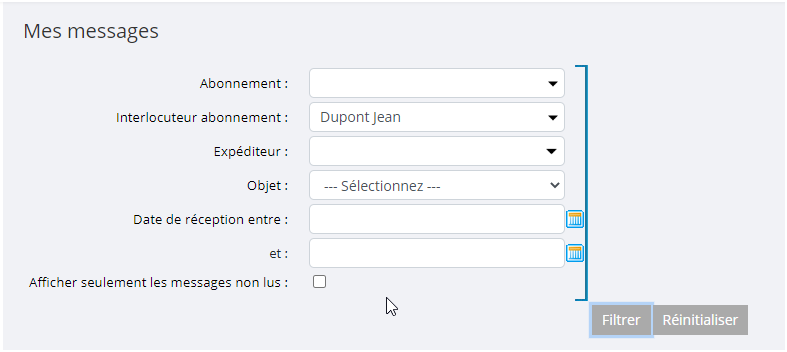
Nouveau filtre par nom et prénom d’interlocuteur
S’il existe plusieurs interlocuteurs avec le même nom et prénom, il ne sera affiché qu’une seule fois dans le souffleur, il est notamment possible de faire des recherches partielles sans passer par la sélection du souffleur.
Si l’on cherche par exemple "Dupont Martin Olivier", tous les interlocuteurs dont soit le nom ou le prénom contiennent les termes seront renvoyés (le souffleur et le filtre ont le même comportement).
Webservices
Webservices pour la gestion du rapprochement de trésorerie
Des webservices ont été ajoutés afin de gérer, au mieux le rapprochement bancaire.
Il est possible de :
- Récupérer des écritures de trésorerie pour le rapprochement
Ce webservice retourne toutes les écritures des comptes émetteurs pour lequel l’utilisateur connecté possède la gestion de compte.
Pour plus d’informations, cliquez ici.
- Exécuter un rapprochement manuellement entre plusieurs écritures
Ce webservice permet de rapprocher une ou plusieurs opérations prévisionnelles d’une opération du relevé bancaire et inversement, de pouvoir rapprocher une opération prévisionnelle d’une ou plusieurs opérations du relevé bancaire.
Pour plus d’informations, cliquez ici.
- Récupérer des rapprochements associés par le moteur automatique
Ce webservice permet, avec des critères de recherche, de récupérer les rapprochements proposés par le moteur automatique qui n’auraient pas été validé par l’utilisateur.
Pour plus d’informations, cliquez ici.
- Modifier le statut d’un rapprochement associé automatiquement
Ce webservice permet de modifier le statut d’un rapprochement créé par le moteur automatique afin de valider ou non le rapprochement proposé.
Pour plus d’informations, cliquez ici.
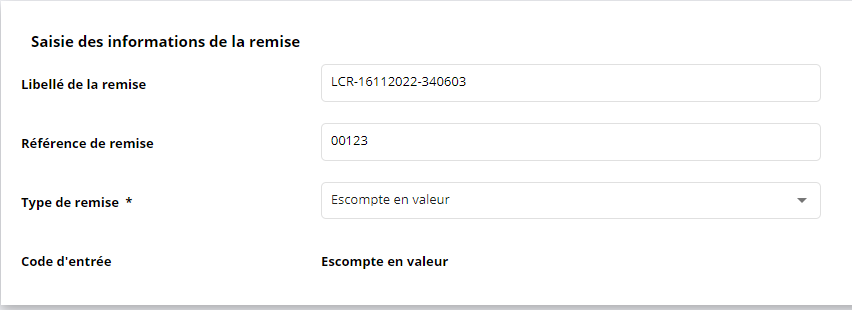
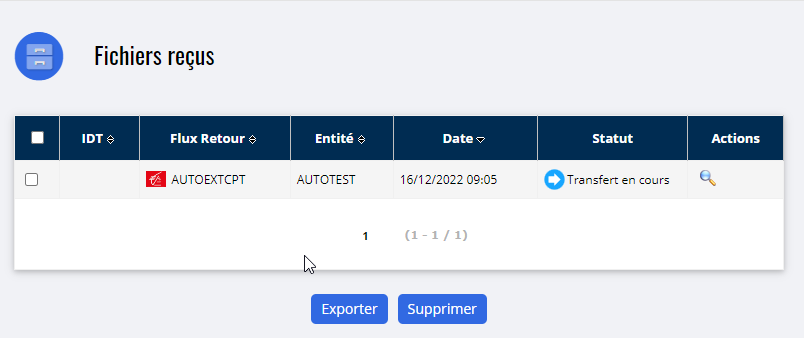
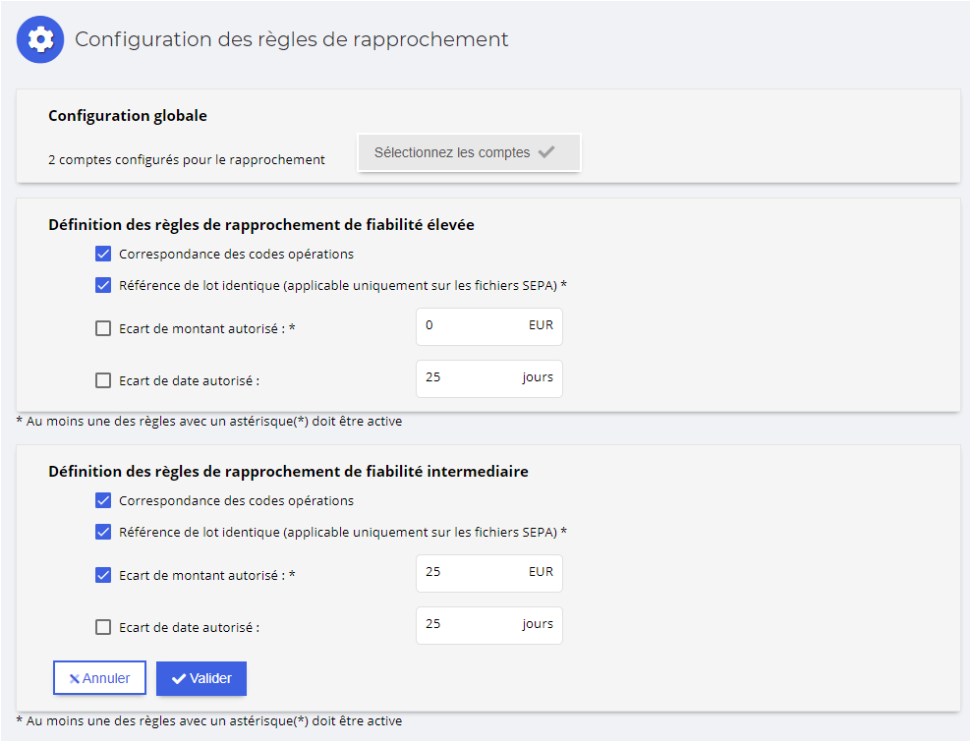
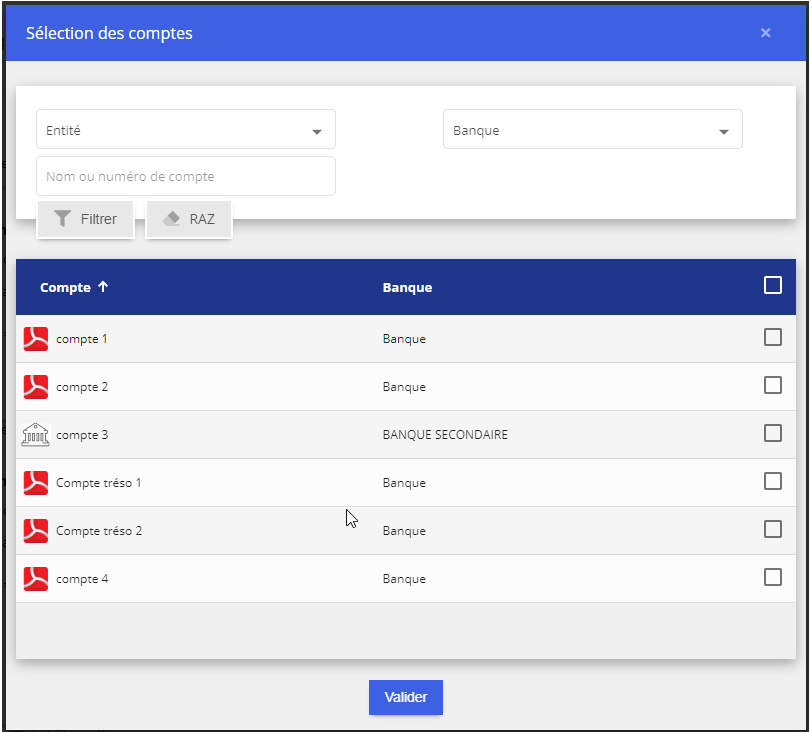

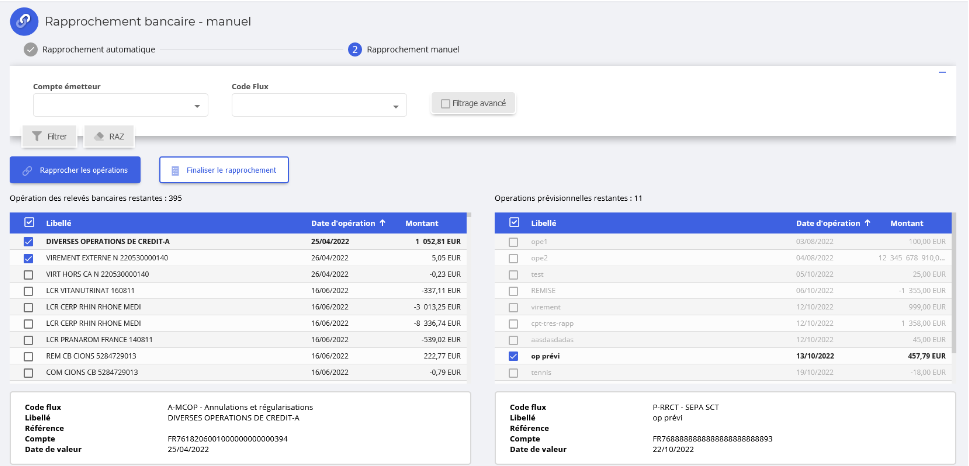

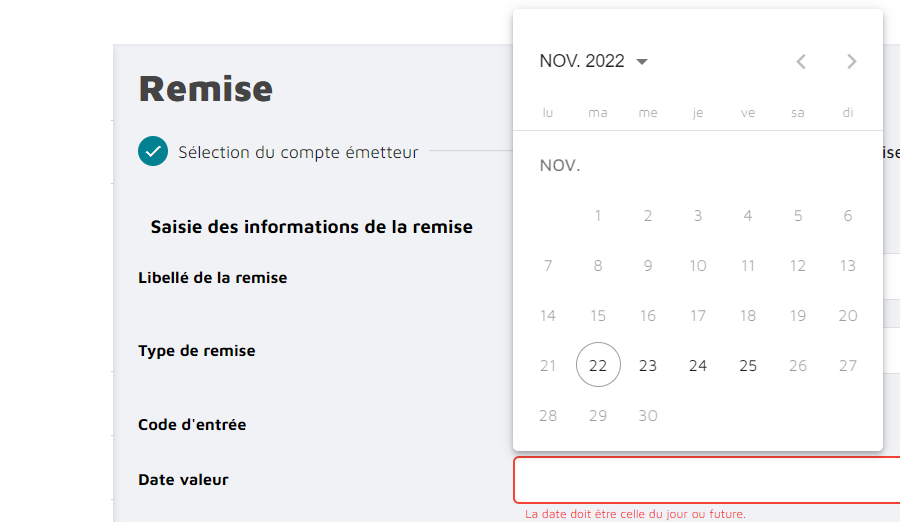
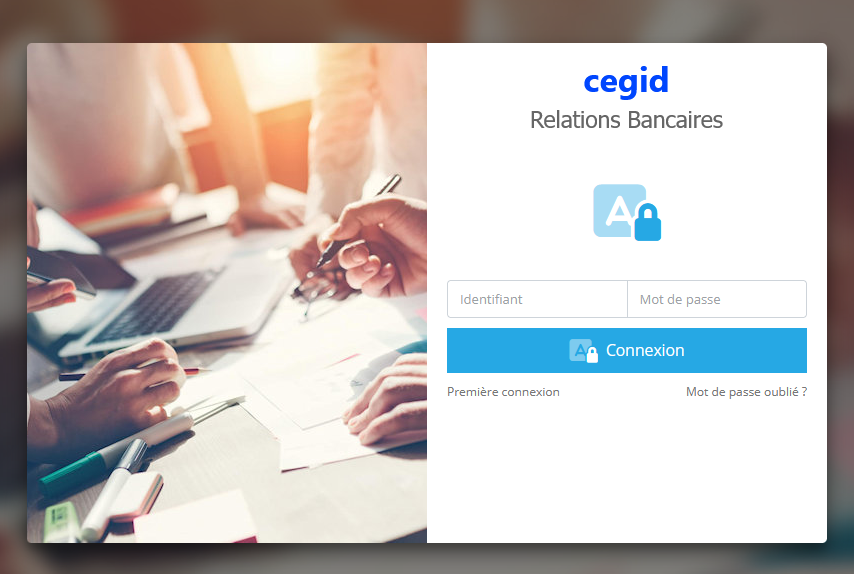
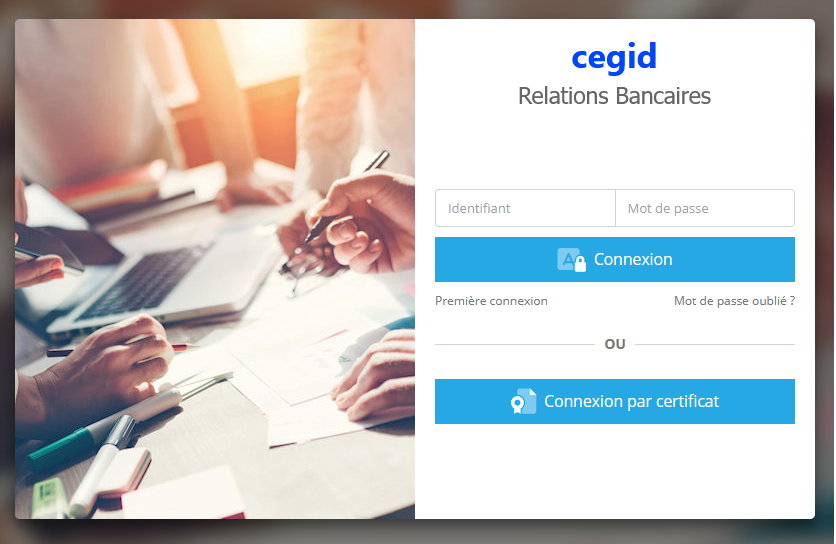
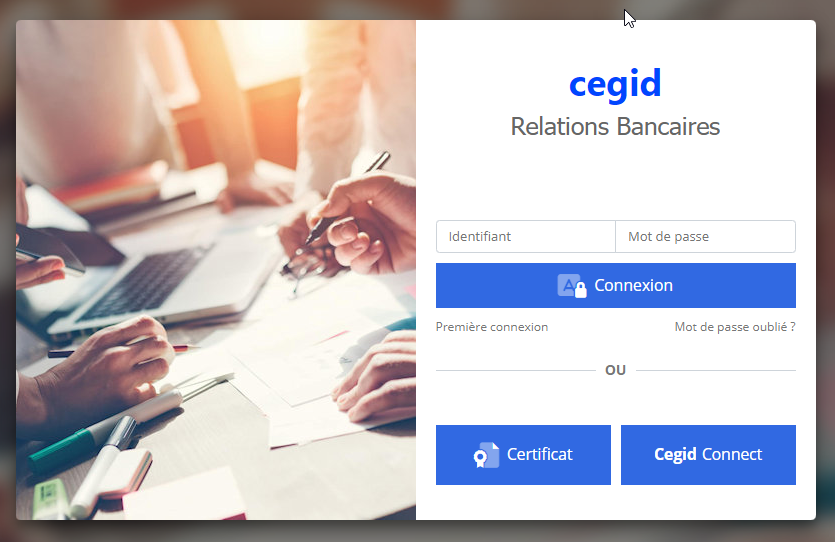
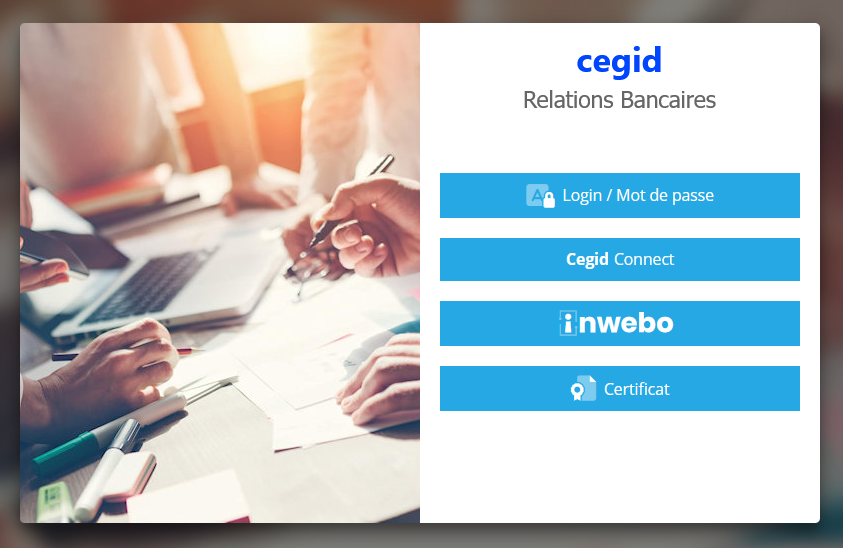
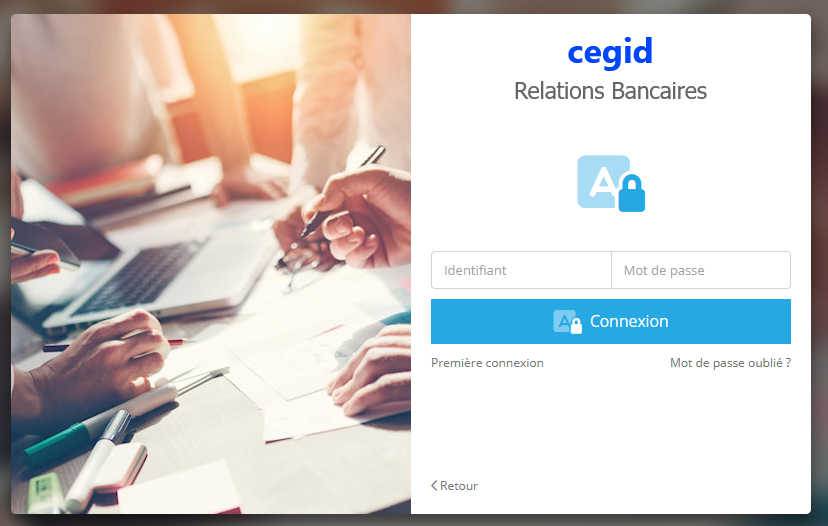
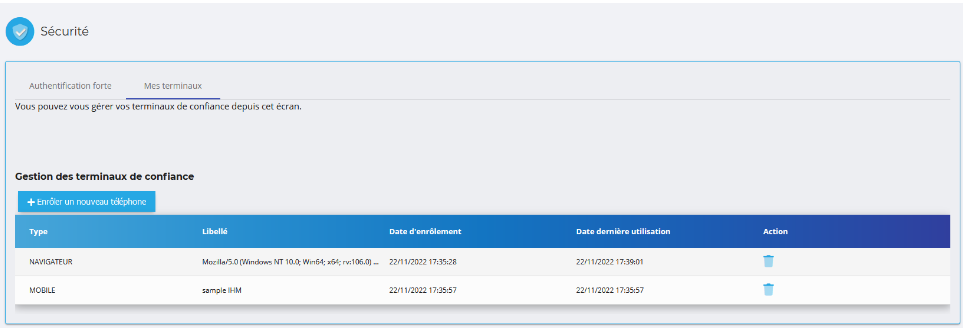
 Une remarque sur cet article ?
Une remarque sur cet article ?